
So geben Sie WhatsApp-Speicherplatz auf Ihrem iPhone/iPad frei: Eine einfache Anleitung

Speicherplatzmangel ist ein häufiges Problem bei Smartphone-Nutzern, auch bei iPad- und iPhone-Nutzern. Wenn Sie WhatsApp genutzt und Ihren Speicherplatz überprüft haben, ist Ihnen vielleicht aufgefallen, dass die App viel Platz auf Ihrem iPhone belegt, inklusive Mediendateien (Videos, Fotos, Audiodateien usw.) und Chatverlauf. Um mehr Speicherplatz auf Ihrem iPhone freizugeben , können Sie beispielsweise WhatsApp-Speicherplatz freigeben. Dieser Artikel erklärt Ihnen Schritt für Schritt, wie Sie WhatsApp-Speicherplatz auf Ihrem iPhone freigeben und so die Leistung Ihres Geräts verbessern.
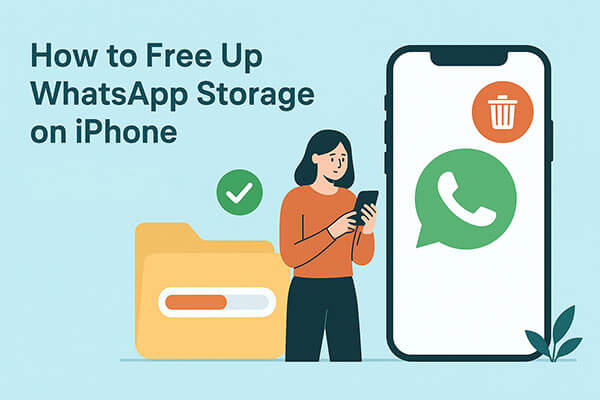
Bevor Sie mit dem Aufräumen beginnen, ist es wichtig, zunächst zu verstehen, wie viel Speicherplatz WhatsApp belegt. Dies hilft Ihnen, die wichtigsten Bereiche für die Bereinigung zu identifizieren.
Schritt 1. Öffnen Sie die „Einstellungen“ auf Ihrem iPhone.
Schritt 2. Scrollen Sie nach unten und tippen Sie auf „Allgemein“.
Schritt 3. Wählen Sie „iPhone-Speicher“. ( iPhone-Speicher wird nicht geladen ?)
Schritt 4. Suchen Sie in der App-Liste nach „WhatsApp“ und tippen Sie darauf.

Hier sehen Sie den gesamten von WhatsApp belegten Speicherplatz und können die Aufschlüsselung der verschiedenen Datenkategorien (wie Chats, Fotos, Videos usw.) einsehen.
Wenn Sie feststellen, dass WhatsApp zu viel Speicherplatz belegt, können Sie dies mit den folgenden vier Methoden beheben. Jede Methode ist einfach und unkompliziert und beeinträchtigt Ihre normale Nutzung der App nicht.
Mediendateien, insbesondere Videos, belegen den größten Speicherplatz auf WhatsApp. Wenn Sie häufig viele Bilder und Videos in Gruppenchats erhalten, kann regelmäßiges Aufräumen sehr effektiv sein.
Schritt 1. Öffne WhatsApp > Tippe auf „Einstellungen“.
Schritt 2. Gehen Sie zu „Speicher und Daten“ > Tippen Sie auf „Speicher verwalten“.

Schritt 3. Markieren Sie im Abschnitt „Größere Dateien“ die Mediendateien, die den meisten Speicherplatz belegen.
Schritt 4. Wählen Sie einen bestimmten Chat aus oder durchsuchen Sie Medien nach Dateityp.
Schritt 5. Markieren Sie die Fotos, Videos, Audiodateien oder Dokumente, die Sie löschen möchten.
Schritt 6. Tippen Sie unten rechts auf „Löschen“, um Speicherplatz freizugeben.
Neben Mediendateien kann auch der Chatverlauf selbst viel Speicherplatz belegen, insbesondere Chats mit vielen Nachrichten oder Medien. Sie können einzelne Chats löschen oder den gesamten Chatverlauf auf einmal entfernen, wodurch der Speicherplatzbedarf von WhatsApp deutlich reduziert wird.
Schritte zum Löschen eines bestimmten Chats:
Schritt 1. Öffne WhatsApp auf deinem iPhone und wähle den Chat aus, den du löschen möchtest.
Schritt 2. Tippen Sie auf den Namen des Kontakts oder der Gruppe, scrollen Sie dann nach unten und wählen Sie „Chat löschen“.
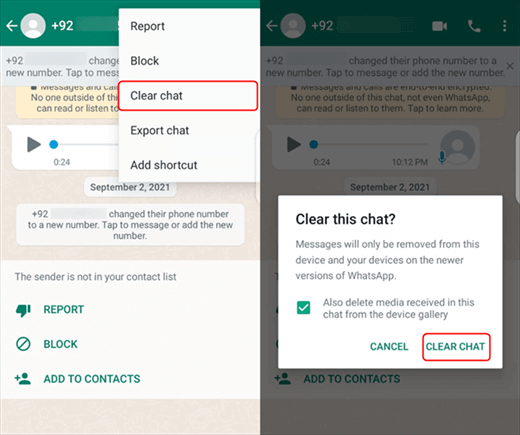
Schritt 3. Bestätigen Sie durch Tippen auf „Alle Nachrichten löschen“.
Schritte zum Löschen aller Chats:
Schritt 1. Gehen Sie zu WhatsApp > „Einstellungen“ und wählen Sie „Chats“.
Schritt 2. Scrollen Sie nach unten und wählen Sie eine der folgenden Optionen aus:

Schritt 3. Wählen Sie als Nächstes Ihr Land aus und geben Sie Ihre Telefonnummer ein.
Schritt 4. Tippen Sie je nach Bedarf auf „Alle Chats löschen“ oder „Alle Chats entfernen“.
Schritt 5. Um Gruppenchats zu löschen, müssen Sie die Gruppen zuerst verlassen. Wischen Sie auf der Gruppe nach links, tippen Sie auf „Mehr“ und wählen Sie „Gruppe verlassen“.
WhatsApp lädt standardmäßig empfangene Mediendateien (wie Bilder, Videos, Audiodateien usw.) automatisch herunter, wodurch Ihr Speicherplatz schnell belegt sein kann. Sie können die Einstellungen anpassen, um zu verhindern, dass unerwünschte Dateien automatisch heruntergeladen werden.
Wie kann ich den WhatsApp-Speicherplatz auf meinem iPhone reduzieren? Befolgen Sie die folgenden Schritte:
Schritt 1. Gehe zu WhatsApp > Einstellungen.
Schritt 2. Tippen Sie auf „Speicher und Daten“.
Schritt 3. Deaktivieren Sie unter „Automatischer Medien-Download“ den automatischen Download für „Fotos“, „Audio“, „Videos“ und „Dokumente“.
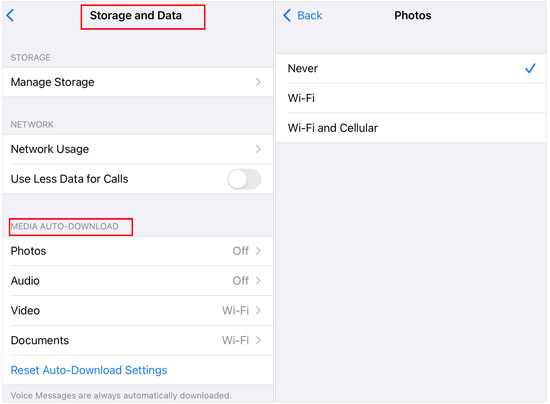
Nach Deaktivierung dieser Einstellung haben Sie die volle Kontrolle darüber, welche Dateien heruntergeladen und gespeichert werden, was Ihnen hilft, den Speicher Ihres iPhones besser zu verwalten.
Wenn WhatsApp auch nach dem Löschen von Medien und Chats noch immer viel Speicherplatz belegt, kann die Neuinstallation der App ein wirksamer letzter Ausweg sein. Dadurch werden angesammelter Cache, versteckte temporäre Dateien und beschädigte Daten entfernt, die sich nicht manuell löschen lassen.
So leeren Sie den WhatsApp-Cache auf einem iPhone:
Schritt 1. Drücken und halten Sie auf dem iPhone-Startbildschirm das "WhatsApp"-Symbol.
Schritt 2. Tippen Sie auf „App entfernen“ und bestätigen Sie die Löschung.

Schritt 3. Öffnen Sie den App Store und installieren Sie WhatsApp neu.
Schritt 4. Melden Sie sich an und stellen Sie Ihr iCloud-Backup wieder her (optional).
Wenn Sie den Cache und versteckte Datenreste von WhatsApp gründlich und professionell entfernen möchten, reichen die manuellen Methoden von WhatsApp möglicherweise nicht aus. In diesem Fall können Sie ein spezialisiertes Reinigungstool wie Coolmuster iOS Cleaner verwenden. Dieses scannt Ihr Smartphone gründlich und entfernt versteckte WhatsApp-Dateien mit nur einem Klick. Coolmuster iOS Cleaner entfernt nicht nur den Cache, temporäre Dateien und Restdaten von WhatsApp, sondern auch Systemmüll, temporäre App-Dateien, Absturzprotokolle, temporäre Download-Dateien und vieles mehr. Es ist ein All-in-One-Tool zur Leistungssteigerung Ihres iPhones.
Hauptmerkmale von Coolmuster iOS Cleaner :
So geben Sie mit Coolmuster iOS Cleaner Speicherplatz für WhatsApp auf Ihrem iPhone frei:
01 Laden Sie dieses Programm auf Ihren Computer herunter und starten Sie es nach der Installation. Verbinden Sie Ihr iPhone anschließend mit einem USB-Kabel mit dem Computer, damit es erkannt wird. Wählen Sie dann den ersten Modus, um den Vorgang zu starten.

02 Wählen Sie die zu scannenden Junk-Dateitypen aus, um Details zu überprüfen, einschließlich App-Caches, App-Cookies, temporäre App-Dateien usw. Klicken Sie anschließend oben auf die Schaltfläche „Scan starten“, um fortzufahren.

03 Nach dem Scan sehen Sie, wie viel Speicherplatz die verschiedenen Arten von Junk-Dateien auf Ihrem iPhone belegen. Bitte markieren Sie alle Junk-Dateitypen und klicken Sie auf „Bereinigen“, um sie von Ihrem iPhone zu entfernen. Dadurch werden alle Junk-Dateien und Anhänge in WhatsApp nach kurzer Zeit von Ihrem iPhone gelöscht.

Um Speicherplatz auf Ihrem iPhone freizugeben, ist es wichtig zu wissen, wie Sie WhatsApp-Speicherplatz sparen. Sie können Mediendateien manuell löschen, Chats entfernen, automatische Downloads deaktivieren oder WhatsApp neu installieren, um Speicherplatz freizugeben. Für eine gründlichere und effizientere Bereinigung empfiehlt sich jedoch Coolmuster iOS Cleaner . Er entfernt versteckte Datenmüll und große, ungenutzte Datenmengen und sorgt so mit minimalem Aufwand für ein saubereres und schnelleres iPhone.
Verwandte Artikel:
So löschen Sie WhatsApp-Dokumente und -Daten auf dem iPhone – 4 einfache Wege
So löschen Sie Speicherplatz auf dem iPhone 17/17 Pro: Tipps und Tricks
So löschen Sie Dokumente und Daten auf Ihrem iPhone/iPad [Geprüfte Tipps]
[Beantwortet] Warum ist mein iPhone-Speicher voll, nachdem ich alles gelöscht habe?

 Soziale Apps
Soziale Apps
 So geben Sie WhatsApp-Speicherplatz auf Ihrem iPhone/iPad frei: Eine einfache Anleitung
So geben Sie WhatsApp-Speicherplatz auf Ihrem iPhone/iPad frei: Eine einfache Anleitung





